2016年01月の記事
全14件 (14件中 1-14件目)
1
-

部品取り用に手に入れたジャンクなSL400が…
部品取り用に、電源が入らないジャンクなSL400(2743-4QJ)を手に入れた。このSL400は、シリーズ内の上位機種。動かなくても魅力的なパーツがたくさんある。http://www.inversenet.co.jp/pclist/product/Lenovo-note/27434QJ.htmlCore2DuoT9400/2.53G 2G 250G DVD±R DL/±RW/-RAM 無線LAN Bluetooth 14.1TFT WXGA+ Vista Home Premium Office2007 with PP 2007 まず第一の魅力はCPU。このSL400にはCore2Duo/T9400が搭載されている。T9400は45nmプロセスで製造されるモバイル向けCore2Duoの第二世代「Penryn」で、2.53 GHz (266MHzx9.5、FSB:1066MHz、6MBキャッシュ)動作のCPUだ。動作品なら我が家最速のCPUということになる。我が家のサブマシンT500に換装しようと目論んでいる。 14.1インチWXGA+液晶というのも魅力だ。SL400では、ほとんどがWXGA液晶なので、これは貴重である。また、DVDマルチドライブも魅力的だ。 早速、ACをつなげてみるが、やはり電源は入らない。LEDが反応しないことから、まったく通電していないと思われる。これで「部品取り」の運命が決定。 CPUファンを取り出してみると、このSL400。高級な外部グラフィックチップ搭載機種であることがわかる。※外部グラフィックチップ搭載機なので、ヒートシンクの形状が異なる。※外部グラフィックチップ(GPU)とCPU。TEST機との記載があるがこれは…? もしかして、このGPUをヒートガンで炙れば「復活」できるかも知れないなあと思いながら、当初の目的のCPU、T9400を外す。 このSL400、CPUファンにもCPUにもTESTマシンであることを示すシールが貼り付けられていた。何かのテストに用いられたマシンなのだろうか…。ネジの欠落が多く、取り付けられているネジもかなりなめっている。分解された形跡がプンプンする。 お次は、SL400の上半身の取り外しにかかる。現在稼動中のSL400は液晶下部にライン抜けが複数あるので、これと入れ換える目論み。 面倒な、無線LANのアンテナ線を取り外していく。 と…。※なんとACコネクタのケーブルが抜けています…。まさかこれが原因? シスボとI/Oカードをつなげているフレキシブルケーブルを外してみてあることに気がついた。ACコネクタから伸びるケーブルがシスボから外れてしまっているのだ。分解したときに接続するのを忘れていたのだろうか?まさか、これで電源が入らないだけで本当は動作するってことも考えられるぞ。 あわてて、取り外したパーツをもう一度付け直して、動作確認をすることにした。(メモリはDDR2の2GBメモリを使用) すると…。※再度組み立て、メモリを挿して電源ボタンを入れてみると…。 なんと、立ち上がった。POST画面が拝めるのだ。 ということは、このSL400。TEST機として動作レポートとともに、分解されたに違いない。そして、再度組み立てる際、ACコネクタを挿し忘れ、そのまま「不動品」として余生を送ってしまっていたのかもしれない…。(ネジが欠落していたり、違うネジが挿さっていたり、コネクタ部分が壊れたりしているのは、このSL400を分解した人物が、保守マニュアルなどを参考に作業しなかったためなのだろう。) まあ、動いてしまったので「部品取り」ではなく、「再生」に方向転換することになるなあ…。(うれしい誤算ですね)
Jan 30, 2016
コメント(0)
-
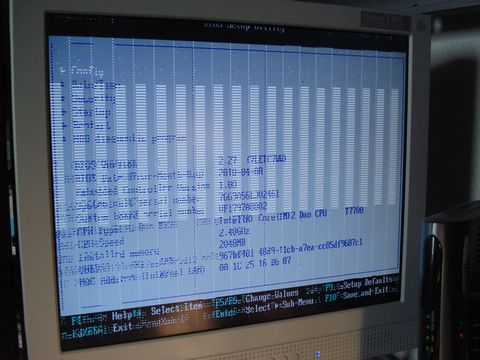
液晶表示されない・外部出力が乱れるT61を復活できる?
電源を入れてもなぜかLCD表示されない。しかも外部出力にも乱れが見られるT61(7663-A56)。 この型番「7663-A56」のT61は、外部グラフィックチップ「nVIDIA Quadro NVS 140M」を搭載した機種 で、スペック的にはT61の中でも上位にあるノートなのだが…。 同じ型番でほぼ同じ症状のT61が 複数台存在することから、これはこの型番のウィークポイントで、きっと先人の解決方法がネット上にアップされているのではないか…。※液晶が映らないだけでなく、外部表示も問題なT61.原因はGPU?※T61(7663-A56)の心臓部。CPU(左)、GPU(右上)、chipset(右下)。 ネットで調べてみると、T61やR61などのGPUをヒートガンなどでリフローし直す手法で復活できた実践が報告されている。どうやらGPUが 原因のようである。(確かT40系の時もGPUだった。T40系では構造的な弱さから、シスボのGPUまわりに半田剥がれが生じてしまうことが原因だったが、T60系ではロールゲージががっちりシスボを守っていますので、そんなことは起きないはずです…。)■Lenovo ThinkPad T61 6457-BV3の修理http://zazameta.net/_hardwere/ibm/t61_6457-bv3.htm「こいつが元凶ですね。いつも通りに、ヒートガンを用いてリフローしますが、筐体から取り外して居ないので、しっかりとアルミホイルなどでマスキングを行い、リフローします。」(上記サイトより引用) なるほどGPUが原因で電源が入らなくなることもあるんだ。でも、残念なのは、どのぐらいのスペックのヒートガンを使って、どのぐらいの距離から、どのくらいの時間温めればいいのかわからないことです。また、温める範囲やアルミホイルのマスキングについても 詳しく知りたい ところです。■How to fix Graphics Card in Lenovo R61https://www.youtube.com/watch?v=0CnJgxogBUU A tutorial for display problem in Lenovo R61 laptop or any other laptop. Using a torch and an old penny, you can save hundreds of dollars... Do it on YOUR OWN RISK!! Please visit http://www.clickbytes.net for more tutorial and videos. More videos soon.... GPU搭載のR61の実践ですが、マスキングの方法が動画で紹介されています。 アルミ皿の底をコア部分だけ空けて炙っています。残念ながら距離や時間などは分かりません。 面白いなと思ったのは、「Using a torch and an old penny」? ペニーってあの小さな硬貨ですか…?(なんと最後に、コアとヒートシンクの間にペニー硬貨をサンドしています。)■How to revive a Lenovo Thinkpad T61P using a hairdryerhttps://www.youtube.com/watch?v=1qS1KDgVotk これはすごいぞ!なんとヘヤドライヤーで、CPUファンの排熱口から温めています。これで直るならとってもお手軽です。 (というか、どうしてこれで直るのかよく分からないのですが…。)■Nvidia GPU laptop fixhttps://www.youtube.com/watch?v=bmsHH4a4D7Q In this video I repair an HP TX2000 suffering from the dreaded overheating Nvidia GPU 別の機種(HP TX2000)の動画ですが、シスボをアルミホイルで包んで、GPUだけ露出させてヒートガンで炙っています。ヒートガンをどのくらいの距離から当てるのか参考になります。(かなり近いです 。)■Thinkpad R61 rescue Nvidia graphic cardhttps://www.youtube.com/watch?v=h3JtokNj_Ho This is actually a really good idea. It may look extreme but the fact is that the motherboard components are soldered in place by a reflow oven process where it goes trough a temperature ramp going above 200*C. In this industrial process all solder connections are realized at once by melting the solder paste deposited on each component pad. If your motherboard has any solder point issues (cracked joint due to heat-up cool-down cycles of expansion and shrinking) a process like this will actually fix it permanently. While it all looks nice you may have to take into account that some components might have been added to the motherboard (plastic connectors etc) in a separate low temperature or manual soldering process and they may be reflow soldering incompatible. This means you will be damaging or destroying these components in the oven this way. So it may be risky. But as a last resort it can be quite a nice idea! In the worst case you learn your Laptop internals.? これぞ究極の方法…。なんとシスボをオーブンで温めます。動画からすると、200℃で10分間ほど温めるみたい です。これは、実際のリフロープロセスに似ているので、もしかしたらいい方法なのかも知れません。(でも、コネクタやプラスチック製の黒い絶縁シートなど、そのまま温めていいものだろうか?)■はんだ付けの2つのプロセス フローとリフローhttp://panasonic.co.jp/ism/handa/001a.html「はんだを20ミクロン~30ミクロンの微細な粉末にして、フラックス(なかに含まれるイオン化合物により電極の酸化膜を除去するなどの働きをする)や松ヤニなどと混ぜ、粘りけのある絵の具のような状態にしたものを、基板のはんだ付けする部分にシルクスクリーンの要領で印刷する。その上に接合する部品を載せ、高熱の空間をくぐらせることによりはんだを溶かし、はんだ付けする方式。ポータブル機器のような高集積基板などに必要とされる、非常に細かいはんだ付けに使用される。基板の温度を均等に上げるために徐々に温度を上げていき、はんだが溶ける温度まで上げてから、今度は固めるために徐々に冷却していく。」(上記サイトより)【送料無料】【即納】超強力 1800W ヒートガン ホットガン ★プレステ・PS3の修理などに!熱処理 パテ 塗装の乾燥 ステッカー剥離【全品ポイント10倍&クーポン】ヒートガン ホットガン 1800W 超強力 熱処理 2段階強弱調節機能 4種類アタッチメント付き 送料無料 【楽天最安値に挑戦中】[ヒーティングガン ホットエアガン 熱風機] A47 【送料無料】★ホットガン★ヒートガン★超強力1300W★2段階強弱調節★熱処理・ステッカーの剥離・塗装の乾燥/###ホットガンAP-1005☆###ステッカーはがしの基本!ヒートガン!AP ヒートガン【ホットガン ヒートガン】【温める 熱する 温風 熱風】【アストロプロダクツ】温度調整、風量調整付きであらゆる温風作業に使えるヒートガンです。温度調整は 約 40℃ ~500℃ 風量調整は 2段階 。作業別に選べる 5種類のアタッチメント付き。イリイ ヒートガン ホットガン 1500W 温風器ヒーティングガンSALE商品 1500Wヒーティングガン6点セット(ヒートガン、ホットガン)マイコン制御デジタル温度表示ヒートガンセット(ホットガン)【在庫品】白光 ヒーティングガン 工業用ドライヤー/熱風器ヒートガン (883-13) 白光 熱風機 HAKKO 【あす楽】白光 ヒーティングガン(880W) 工業用ドライヤー(熱風器ヒートガン) (880B) 白光 熱風機 HAKKO【在庫品】白光 ヒーティングガン(880W) 工業用ドライヤー(熱風器ヒートガン) (880B) 白光 熱風機 HAKKO【あす楽】◆◆会社設立50年の安心感!迅速な対応で商品をお届け致します!◆◆白光 ハッコーヒーティングガン 881 100V-1KW 平型プラグ 881 129-5195[7214] HAKKO 工業用ドライヤー/工業用熱風器/熱風器ヒートガン熱風による乾燥・溶着・収縮・曲げ加工等に。幅広い用途に使用できます。ヒーティングガン 1000W 883-13/ヒートガン/ホットガン【ハッコー】【代引き不可】4962615004032LED温度インジケータ付で温度表示が一目瞭然!PAOCK(パオック):ヒートガンセット HG-10S[EA365HC] AC100V/1000W ヒートガン【2015ショップ・オブ・ザ・イヤー受賞店】【100円クーポン配布中】【ポイントアップ祭商品】[EA365HC] AC100V/1000W ヒートガン【送料無料】【期間:1/25 21:00~2/1 23:59まで】
Jan 29, 2016
コメント(0)
-
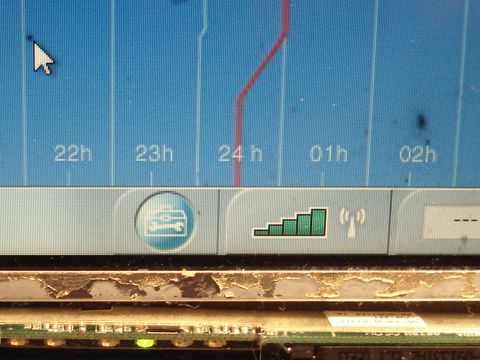
X40液晶内部の汚れをきれいに掃除したい
X40の液晶内部に入ってしまっている汚れをきれいに除去したいと考えた。この汚れは液晶表面を拭いても取り除くことができないので、偏光シートあたりに入ってしまっているゴミだと考えられる 。分解して「拭き掃除(?)」をすれば取り除くことが可能なはずである。※X40のLCD。かなりゴミが入っているようで、到底見過ごすことができない。 ただ問題は、液晶の配線を切断しないように、液晶ガラスを割らないように、そして他のゴミを入れないように気をつけて作業しなければならないことだ。 何を使って拭くのかも重要だ。今回は偏光シートやアクリル導光板が変質しないように、アルコールをティッシュに浸して使うことにする。 使うのはメチルアルコールですが、エチルアルコールの方がいいのかなあ…。 さて、このX40の液晶ユニットSamsung製「LTN121XA-L01」(FRU P/N:92P6754)を分解してみる。CCFL(冷陰極管)は、下部に横に配置されている。 CCFLを取り出してみて驚いたのは、CCFLとフレームカバーの隙間にたくさんのゴミが入り込んでいたことだ。 おそらく、液晶画面とフレームカバーの隙間から入り込んでしまったのだろう。この液晶ユニット、しっかりと「密封」されていなかったのだ。※CCFLを取り外した液晶ユニット。その跡地にはゴミが詰まっていた…。 もちろん、このゴミを拭きとっておかないと、また悪さをしてしまうので、アルコールを浸したティッシュできれいに拭きとった。ついでに、アクリル導光板とCCFLが接する部分の汚れもきれいにした。(ここが汚れていると、十分な照度が得られなくなる。) さて問題のゴミは、やはり偏光シートの間に入り込んでいた。これを取り除くには、偏光シートを取り外して、1枚1枚、汚れを拭きとるしかない。(けっこうリスキーな作業…。) なんとかきれいになったので、偏光シートとCCFLをユニットに納めて、お掃除の成果を確認してみる。 やりました! けっこうきれいにお掃除できてます。※内部のゴミを拭き取ったX40の液晶。とても上出来で大満足だあ~。 まあ今回は、第1線を退いたジャンクなX40の液晶ユニットだったから、大胆にお掃除できたけど、これが現行機種の液晶だったら、怖くてきっと手が出せないだろうなあ~。
Jan 25, 2016
コメント(1)
-

はこBOONminiは到着までけっこう時間がかかるなぁ
初めて「はこBOONmini」でX41を発送してもらった。「はこBOONmini」は、コンビニの物流網の空きスペースに載せて品物を店舗間で運ぶサービス。東京~大阪でも500円(なんと東京~沖縄でも1000円)という、とてもお得な発送方法みたいだ。※東京~大阪をワンコイン(わずか500円)で運んでくれるはこBOONmini。※はこBOONminiは、コンビニの物流網を使って店舗間を運ぶサービス。 しかしいざ使ってみると、・なかなか届かない。(はこBOONでも翌日到着する距離なのに、5日もかかった)・配達の状況を追跡できない。(これがいちばんやきもきさせられます)・コンビにまで受け取りに行くのが面倒。(朝夕寒いのでつらいです)といった点が気になった。まあ、このことを覚悟していれば、10kgまでOK(サイズは80まで)なので、かなりお得ということにはなる。※無事到着したX41だが…。われもの指定はできないので当然リスク覚悟。 今回はX41だったので、重さは2kg未満。普通のはこBOONでも、100円多いくらいで済む。大差ないなら個人的には普通の方がいいな。
Jan 23, 2016
コメント(0)
-

バックライトが点灯しないジャンクなSL400は?
バックライトが点灯しないというジャンクなSL400(2743-9MJ)を手に入れた。早速起動させてみるとなるほど、画面は表示されているが、バックライトが点かないようである。 バックライトが点灯しない障害の原因の多くは、CCFLの経年劣化によることが多く、液晶が赤味を帯びたり、しばらくすると消灯するという症状として現れてくる。またインバータが不良ということもあるが、あまりお目にかからない。 しかし、SL400/500では、それ以上に左ヒンジ破壊によるバックライトケーブルの接続不良によるところが多い。これは、単にコネクタを挿し直せば解消できる。そして次に多いのが、シスボのチップヒューズ切れだ。 今回も、バックライト切れの原因を突き止めるために、パーツごと検証していくことにする。 まずは、液晶ユニット。分解して取り出してみると、LG製「LP141WX3」(FRU P/N:42T0522)だった。この液晶を正常動作するSL400(2743-CTO)に取り付けて検証する。 すると、なんとバックライトが点灯。正常にBIOS画面を拝むことができた。つまり、原因は、インバータかコネクタか、シスボかということになる。 次に、インバータをストック品に交換してみるが、やっぱりバックライトは点灯しなかった。つまり、原因はコネクタかシスボということ? で、コネクタを挿し直してみたが、症状は変わらず。原因はほぼシスボということに…。 ああ…最悪の結果だ…。 実はこの障害が一番たちが悪いのだ。障害の原因はチプコン(チップコンデンサー)の短絡が多いことは分かっているのだが、どのチプコンが原因なのか特定することは非常に難しい。なにせチプコン回路につながっていますから…。 テスタで調べてみると、チップヒューズ[P]は通電が見られた。SL400/500のバックライト切れではこのチップヒューズが切れていることが多いが、今回は切れていなかった。 一方、このチップヒューズの上側のチプコン(チップコンデンサー)は、2つともテスタを当てると針が振れた。つまりどこかのチプコンが短絡しているに違いないのだが、それがどこなのか…。【代引可】 PC専門店★【新品】ノートパソコン 液晶パネルIBM ThinkPad SL400 14.1インチ 液晶パネル☆安心!30日間無料保証☆送料無料【中古パソコン】【Windows7 搭載】【HDMI端子搭載】【メモリー2048MB搭載】【HDD160GB搭載】【W-LAN搭載】【DVDコンボ搭載】 lenovo ThinkPad SL400 (176684)★中古パソコン 3.5万以上で送料無料・安心のサポートの中古パソコンくじらや 中古PC★中古パソコン ★Windows7搭載格安ノート 人気のThinkPad★ Lenovo ThinkPad SL400 メモリ2GB 無線LAN DVD鑑賞OK 小型マウス付 Windows7 中古デスクトップ 【KingsoftOffice付(2013)】 【中古】中古パソコン レビュー記載のお約束で、送料無料。プロショップ・安心のサポートの中古PC PCECO ピーシーエコ中古パソコン ★Windows7搭載格安ノート 人気のThinkPad★ Lenovo ThinkPad SL400 メモリ2GB 無線LAN DVD鑑賞OK 小型マウス付 Windows7 中古デスクトップ 【KingsoftOffice付(2013)】【中古】
Jan 18, 2016
コメント(0)
-
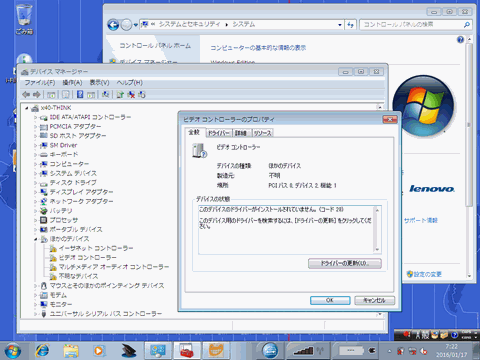
Win7のX40にビデオドライバを適応させたい…
やっとWin7が稼動したX40だが、例によってドライバが正しく適応されていない状態だ。(「WLANコントローラ」「ビデオコントローラ」「オーディオコントローラ」などが「不明なデバイス」になってしまう。これはWin7がサポートから除外してしまったためだ。)※win7インストール後のデバイスマネージャー。幾つか適応されないドライバが…。 このうち、WLANドライバは、Vistaのものをすんなりと適応させることが可能だ。今回は「Intel PRO/Wireless 2915ABG」のドライバをIntelのサイトからDLして適応させることができた。https://downloadcenter.intel.com/ja/product/5577/-PRO-Wireless-2915ABG-インテルRPRO/Wireless2200BG/2915ABG ネットワーク・コネクション対応 Microsoft Windows Vista* ドライバー(9.1.1.15) 問題は、ビデオドライバ。Vista用のドライバをDLして適応させても、インストールの初期段階で撥ねられてしまうのだ。 調べていくと、これは、[vgapnp.sys]というシステムファイルを一時的に書き換えることで対応できるようだ。しかし、このファイルAdministrator権限があっても、コマンドラインから変更しないと書き換えることができないという。(けっこう面倒な話だが…。)■ドライバのリンクと設定変更の手順・解説が載っています。(英文)http://www.groundstate.net/855GMWin7.htmlInstall 8XXGM Series Video Driver on Windows 7 - TutorialTested with 855GM Chipset By Lexxion■上記を和訳した設定変更の手順を説明してくれています。http://www.thinkpad-club.net/modules/d3forum/index.php?topic_id=3243&start=0質問 Re: X40 Windows7 RC Display Driver※以下手順を英文のまま記載する。和訳も見ると分かり易いと思う。ドライバは、「Intel(R) Graphics Controller 6.14.10.3732 (Windows)(Sleep Mode Fixed)(Thx to pc84)」を用意した。InstructionsSTEP 1Make sure you unistall video drivers that do not work. If you see exclamation marks on your previous drivers in Device Manager, unistall them. Your Device Manager should say that you have Standard VGA Driver installed under Display category and exclamation mark on "video controller". Make sure you restart PC when asked.STEP 2We will need to edit "c:\windows\system32\drivers\vgapnp.sys" file now, but there is a problem. Windows Vista and Windows 7 will NOT allow you to edit system files even when you are the admin. Changing security attributes of that file did not work either. The file is owned by "TrustedInstaller" service. We will need to own the file and give ourselves the full control to edit it.Click 'Start' and in 'Search' type 'cmd'. The result will show on top. Right-click on 'cmd' and choose "Run as Administrator". If your account does not have admin rights you might be prompted to enter username and password. I used account that already has administrator priviledges. You should have a command prompt with administrator priviledges. スタートボタン・検索で[cmd]と入力。出てきた[cmd]を右クリックして「管理者として実行」を選択します。(これをしないと、Administratorであっても、ファイルの書き換えができませんでした。)STEP 3Lets say my logged in username is peterFirst command you do is:takeown /f c:\windows\system32\drivers\vgapnp.sysThis will give ownship to the current user. You should see a message saying SUCCESS etc..Second command you do is:cacls c:\windows\system32\drivers\vgapnp.sys /G peter:FThere will be a confirmation message so type 'y'. This will change the security attributes to give you ONLY all the permissions for the file. If you are paranoid as me and want original permissions restored, I will show you how to restore the permissions to the previous step later on in this tutorial :). If 'cacls' command does not work you can try using 'icacls'. If you cannot edit this file try to boot to "Save Mode" and try it again (Thx to Giuseppe Chill). コマンドラインから、[takeown /f c:\windows\system32\drivers\vgapnp.sys]と入力。「成功」すればOKですが、コマンドラインを「管理者として実行」していないと「エラー」になってしまいました。 次に、[cacls c:\windows\system32\drivers\vgapnp.sys /g *****:f]と入力します。*****はユーザーネームを入力します。STEP 4Open c:\windows\system32\drivers\vgapnp.sys in any text editor. Just add any character to the begining of the text. Let's say we will add character x . So the text should start with xMZ and the rest of stuff. Save the file. This edit will render that file unusable. メモ帳で、[vgapnp.sys]ファイルを呼び出し、先頭の「MZ」の前に[x]を入力、「xMZ」として上書きします。ここでも、先のコマンドラインでの手続きがしっかりできていないと、上書きを拒否されてしまいます。(私の場合は、ユーザー名を「x40-THINK」としていましたが、「x40-THINK\x40」としないと拒否されてしまいました。)STEP 5In Device Manager uninstall Standard VGA Adapter. It will prompt you to restart so do it. After install you will see a message saying that certain devices did NOT installed successfuly, which is GOOD :). Go to Device Manager and you should see the exclamation point next to "video controller" and "video controller (vga compatible)". Right-click on "video controller (vga compatible)" and do update driver. Choose "Browse for the Driver" (or something like it :) ). Point to the driver directory that you downloaded and extracted (win2000). Click "OK". Wait for the driver to be installed. It might hang for a little (It will say that window is "not responding"). Do not worry as this is still installing the driver. It will prompt you to restart so do it. (If it does not prompt click anywhere and wait for message). After restart it will finish installing the driver.Congratulations!!! You should have a working video driver!!! :) デバイスマネージャーの「ディスプレイアダプター」「標準VGAグラフィックアダプタ」を右クリックから「削除」を選択します。再起動するか尋ねられますので、「はい」でX40を再起動させます。 再起動後、再びデバイスマネージャーを開き、「ビデオコントローラー(VGA互換)で右クリック。「ドライバーソフトウェアの更新」を選択します。そして、「コンピュータを参照してドライバーソフトウェアを検索します」「'次の場所でドライバーソフトウェアを検索します」を選択、ドライバのある「win2000」フォルダを指定します。 しばらく(辛抱強く)待っていると、ドライバがインストールされ、再起動するか尋ねられますので、「はい」を選択します。 再起動後、デバイスマネージャーを見てみると、しっかりとドライバが適応されています。これで、全てのドライバを適応させることができました。(デバイスマネージャーがすっきりしました…。) 最後に、書き換えた[vgapnp.sys]を元に戻します。([xMZ]を[MZ]に戻しておきます。)なぜか、この上書きには、先のコマンドラインの手続きが必要ありませんでした。※X40のビデオドライバを直したい一番の理由は、これ「Mahjong Titans」。ドライバが正しく適応されていないとスムーズに動かないのだ。
Jan 17, 2016
コメント(0)
-

復活したジャンクなX40をWin7マシンにしたい…
復活したジャンクなX40をWin7マシンにしようと考えた。T400/T500のWin7リカバリーDVDを使って、40GBのhddにWin7をインストールすることにした。ただ、hddのマウンタがないので、hddを そのままX40に挿さなければならない。※HITACHI製「C4K60-40」(FRU P/N:39T2772)を使うがマウンタがない…。 X40にウルトラベースを使ってWin7をインストールしていく。インストールは無事終了するかに思えたが、後半になってインストール失敗のメッセージ。※X40へのWin7リカバリー(2014/4/13)。完了まで4時間ぐらいかかる。 「インストールを完了できませんでした。このコンピュータにWindowsをインストールするには、インストールを再実行してください。」 なんとこのエラー、今までの作業がすべてムダになってしまうエラーだった。 再起動しても、同じようにインストール作業が途中から開始されたかと思いきや、結局同じようにエラーを繰り返す「魔のループ状態」なのだ。[F11]でリカバリー領域に入ろうとするがそれすらできない。リカバリー領域 まで作ったはずなのに、もう一度最初(hddのフォーマット)からやり直さなければならないのだ。※インストールの後半で発生した深刻なエラー。インストールの再実行? もう一度、hddをX40に挿し直して作業を再開。(というか翌日ですが…。) 今度は、無事最後まで完了することができた。 なぜ? 思うに、このエラーの原因はhddマウンタがないこと。そのため、hddカバーをしていても、X40を持ち運んでいるときに、hddの接続が緩んでしまうのではない だろうか。これを避けるためには、マウンタを手に入れるか、ウレタンなどを使って、hddを本体に押さえつけるようにするしかないだろう。※X40にhddを挿した状態。底側が浮くので、固定されていないと不安定だ。※苦労の末、やっとWin7マシンにすることができたX40。□■α IBM ウルトラベース X4 ThinkPad X40/X41用 CD-RW/DVD-ROM【中古】PowerSmart IBM/アイビーエム ThinkPad X40、X41 シリーズ 対応 互換バッテリー 充電池合計3,000円以上で送料無料!!【中古】【バルク品】【HGST】【HTC424040F9AT00】1.8インチ 内蔵IDE HDD(Travelstar C4K40)(1.8インチ/40GB/4200rpm/IDE/2MB/9.5mm)(中古パーツ)(中古ハードディスク)(中古HDD)合計3,000円以上で送料無料!!【中古】【バルク品】【HGST】【HTC426040G9AT00】1.8インチ 内蔵IDE HDD(Travelstar C4K60)(40GB/4200rpm/IDE/2MB/9.5mm)(中古パーツ)(中古ハードディスク)(中古HDD)
Jan 16, 2016
コメント(0)
-

X40の1802エラーを回避してWLANカードを使う
復活したジャンクなX40はWLANカードが取り外されていたため、手持ちのWLANカードを使って、ネット接続できるようにしたいと考えた。(今時、WLANが使えなかったらほとんど役に立たないってことになる…。) 前回、X40(2371-AFJ)復活の過程で、「Intel PRO/Wireless 2915ABG」を挿してみたが、残念ながら1802エラー「Unauthorized network card is plugged in―Power off and remove the miniPCI network card.」で取り付けをあきらめていた。http://www.thinkwiki.org/wiki/Intel_PRO/Wireless_2915ABG_Mini-PCI_Adapter それでは、PHILIPS製「Dual-Band 11a/b Wi-Fi Wireless Mini PCI Adapter」(FRU P/N:26P8447)を取り付けてみるが、やはり1802エラーで停止してしまった。http://www.thinkwiki.org/wiki/IBM_Dual-Band_11a/b_Wi-Fi_Wireless_Mini_PCI_Adapter 最後の1枚「Intel PRO/Wireless LAN 2100 3B Mini PCI Adapter」(FRU P/N:91P7267)はどうだろう。X40に挿してみるとPOST画面をパスできたかに思えたが、もう一度挿し直してみるとやはり1802エラーが発生。しかも、エラーが増えている…。http://www.thinkwiki.org/wiki/Intel_PRO/Wireless_LAN_2100_3B_Mini_PCI_Adapter どれも、これもそのままでは使えないってことがわかった。これは1802エラー回避ソフトを使うしかない。 まずは、WLANカードをつけない状態で、FDDからDOSを起動。FDDに納めた「NO-1802.COM」を動作させる。作業はたったこれだけ…。(でも、バックアップ電池が消耗していたり、BIOSを更新してしまうともとに戻ってしまう。ソフトを使ってBIOSを騙しているのだ…。)※NO-1802.COMを起動させたX40。これでWLANカードの垣根はなくなった。 それでは、最初のWLANカード「Intel PRO/Wireless 2915ABG」を挿して、ネット接続を確認してみよう。OSからWLANカードのドライバも自動でインストールされ、すごく簡単にYAHOOのページに入れた。(やはり、今時WLANは必須です。ネットにさえつながれば、X40も現役をはれます。動画などは厳しいですが…。)※WLANカードでネットに接続。これでX40も現役を続けられる。
Jan 15, 2016
コメント(0)
-
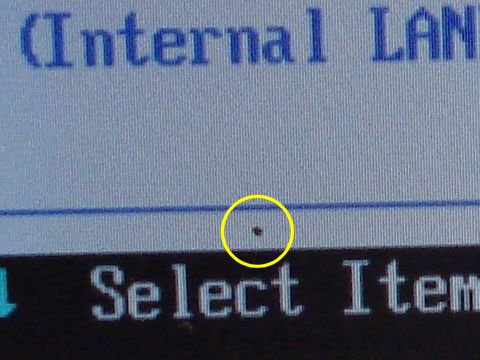
X40の液晶に入ってしまったゴミを取り除きたい
X40(2371-BRJ)のCCFL(冷陰極管)交換のために液晶ユニットを開封した際、ユニット内部に入ってしまったゴミを取り除くために、再度液晶ユニットを分解した。※CCFL交換時に、ユニット内に入ってしまったゴミ。気になる…。 分解してみたところ、液晶ガラスと散光シートの間に確かにゴミがはさまってしまっていた。このゴミは手で取ると液晶ガラスや散光シートを汚してしまう可能性があるので、セロテープを使ってゴミを貼り付けて取り除いた。(セロテープでは粘着力があり過ぎてちょっと大変だったが…。) あとは組み立て。昨日の教訓があるので、バックライトケーブルを両面テープで固定しながら組み立てた。※縁を外した液晶ユニット。バックライトケーブル(黒)が浮いてしまうので、両面テープで固定しながら液晶ユニットに納めるようにする。※バックライトケーブルを両面テープで固定。これでしっかりケースに納まる。 さあ、どれだけ効果があったのか…。それは、組み立てて電源を入れてみないのと確認できない。けっこう面倒…。 結果は良好。しっかりゴミが取り除けている。※やりました。「Select」の「c」の上部にあったゴミが取り除かれている。 今回のバックライト交換。初めてのIDTech製ということで、手探りな状態で作業した。ケーブルを挟み込んで液晶ユニットがふくらんでしまったり、ゴミが混入してしまったりと、いくつもの障害に見舞われたが、なんとか最後まであきらめずに取り組むことができた。
Jan 11, 2016
コメント(0)
-
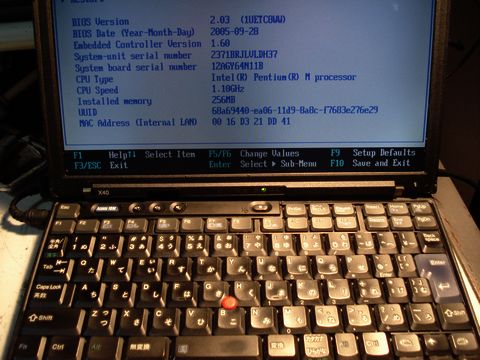
暗くなったX40液晶のバックライトを交換する…
手に入れた2台目、後期型のX40(2371-BRJ)は、バックライトが暗く、CCFL(冷陰極管)交換が必要だ。幸いにして、今までに何度かX41tのCCFL交換を実施しているので、X40/41の液晶CCFLサイズは直径2mm長さ255mmであることが分かっている。 我が家にはこのサイズ、最後の1本がストックされている。これを使ってX40(2371-BRJ)のバックライト交換に取り組むことにした。 (ストックがなかったらもちろんやらなかったと思う…。)※写真では分かりにくいが、照度斑があり、中央部が暗くくすんでいるX40。 まあバックライト交換はけっこう経験があるので、それほど大変ではないと高をくくっていたのだが、しかしこれがどうして…。とてつもなく手間取る作業だった…。 まずは液晶ユニットの摘出。狭い空間に液晶ユニットを納めただけあって、その分解はかなり面倒。WLANのアンテナ線もヒンジにテープで貼り付けられているため、分解するときに邪魔になった。※摘出した液晶ユニット。ジャストフィットのため、取り外しがたいへんだった。 出てきた液晶ユニットはIDTech製「N121X5-L02」(FRU P/N:13N7098)。CCFLはユニット下部に横向きに配置されている。※IDTech製の12インチ液晶ユニット。CCFLは下部に横に配置されている。 しかし、ここからのCCFLの摘出はさらに難儀だった。Samsung製やLG製、Hyundai製はけっこう簡単なのだが、IDTech製はなんだか今までと勝手が違い、コツがつかめないのだ。バックライトを収納したスチール製のフォルダーが、両面テープで液晶ガラス面に固定されているようで、爪を差し入れて剥がしながら取り外すことになってしまった。 (このことが後々ひびくのだが…。)※悪戦苦闘の末、やっと取り出せたバックライトフォルダ。※上側が新しいCCFL。下が摘出したCCFL。CCFLの長さは約255mm。 新しいCCFLをバックライトケーブルに半田づけしてユニットの納める。しかし、うまく納められなくて、ユニットの縁が浮いてしまった。原因は、ユニット内のバックライトケーブルの引き回し。ケーブル自体が両面テープで固定される構造だったため、CCFLをユニットの戻す際に、逆にケーブルが浮いてスチール製のフレームと液晶ガラスの間に挟まってしまったのだ。 これは再度分解する必要が…。 結局再度分解。新たに両面テープを貼り付けて、ケーブルを固定、ケーブル浮きを防ぐ方法をとった。※やっとCCFLをユニットに納めたが、なんと縁が浮いてしまっている。 これでやっと、バックライト交換は終了したが、なんと2時間ぐらいかかってしまった…。液晶表示をテストしてみたが、本当に明るくなったのか…、よくわからないなあ…。※バックライト交換後の動作テスト。きっと明るくなっているに違いない。 しかし…。 がああああん…。 よ~く見ると、液晶面にゴミが入ってしまっている。これは…。きっとバックライトフォルダーを外すとき、爪を差し入れ剥がしていったのが災いしているのだろう…。(また分解するの…。ちょっと…、また後日にしたいなあ…。)
Jan 10, 2016
コメント(0)
-

もう一台のX40の復活はそう簡単ではないぞ
使うあてもないのに手に入れてしまった2台のX40。1台はあっけなく復活させることができたが、もう一台のX40(2371-BRJ)はそう簡単ではない。 問題のX40は後期型のモデルで、DothanコアのPentiumM 733(1.10GHz)を搭載している。http://www.inversenet.co.jp/pclist/product/IBM/2371%252DBRJ.html 起動させてみると、C-MOSバックアップ電池が消耗、日付・時刻のエラーが出るのでバックアップ用のボタン電池を交換する必要がある。※BIOS表示された後期型X40。ボタン電池が消耗していて、日付・時刻エラーが出る。 バックアップ用のボタン電池は、キーボードを外したところ、左下に配置されている。テスタで調べてみたが、針はまったく触れず、完全に消耗しきっているようだ。純正を買うと高くついてしまうので、まずはジャンク箱の中から物色してみたが、該当する厚さ・コネクタの電池はなかった。 カバーを外してボタン電池の型番を調べることにする。同じ型番のボタン電池を100円ショップで購入して、半田づけしてしまえばお安くすむだろう。(かつてTP600でかなりの数、こうして復活させたなあ…。) 調べてみると、X40のバックアップ電池はCR2025が使われていた。(他のThinkPadたちのバックアップ電池はCR2032が多いのだが、コンパクトを実現するためには薄くする必要があるのだろう。) これは100円ショップに走るしかあるまい…。※100円ショップで手に入れたCR2025。ジャンクなので出費は最小限に…。 ということで、2個入り100円のCR2025をゲット。早速、端子を付け換える作業に取り組んだ。 この作業は、ステンレス用のフラックスを使って、ボタン電池にケーブルを半田づけしてしまう作業。電池が加熱されるのでちょっと怖いが、そこはできるだけ早く作業を終わらせるようにする。また、短絡してしまわないように、絶縁用のプラスチックを再利用する。※ケーブルづけが終了した新品のCR2025。絶縁をしっかりする必要がある。 あとは、シスボに戻すだけ。これで、日付・時刻のエラーがでることもなくなった。ついでに「NO-1802.COM」を実行しておく。※バックアップ電池を付け換えたX40シスボ。左下のhddもジャンク。※エラーが出ることなく、POST画面になるX40。これで正常に使えるぞ。 さて、このX40はバックライトも暗いので、CCFL(冷陰極管)も交換してしまおうと思うが…。長持ちのリチウムボタン電池(CR2025)何点でも送料80円◆CR2025リチウムボタン電池◆電卓時計カメラ安心・安全!ショップ村上のボタン電池!パッケージは、「がんばろう被災地東北!(日本製)」です。パナソニック ボタン電池 CR2025× 1個(ばら売り)【数量限定】
Jan 10, 2016
コメント(0)
-

何を今更…ジャンクなX40を2台もゲットした
何を今更…ジャンクなX40を2台もゲットした。(してしまった…。)※今更ながらにゲットしてしまったジャンクなX40が2台…。どうするの? 手に入れたX40は2台とも起動はするが、C-MOSバックアップ電池が消耗していることや、バッテリー、WLANカード、hdd及びhddマウンタ・ドアがないことなど、パーツを継ぎ足さなければならない代物。 幸いにも(不幸?)我が家には、X40で使えるパーツがいくつか残っているので、復活させることができるはずだ…。(パーツのあまりさえなければ、ゲットしたりしなかったのだろうに…。)■我が家に残っているX40に使えるパーツ ・X40/41用のLi-Ionバッテリ(一応生きている) ・X40/41用のhddドア(ジャンク箱を調べてみたらなんと3個もあった) ・WLANカード(使えるか分からないが3枚ある) ・1GBのメモリ(PC2700のメモリがなんと2枚も) ・40GBのhdd(2台、うち1台はクラッシュ) ・32GBのコンパクトフラッシュとIDE変換アダプタ※我が家に残されていたX40/41用のパーツ。これさえあれば…。 さて、手に入れた2台のX40を早速メンテナンス。■X40(2371-AFJ) このX40は初期型。Baniasコアの超低電圧版PentiumM 713(1.10GHz)搭載。標準メモリは256MB。起動させてみると、バックライトもけっこう明るく、それほどくたびれているようには見えない。http://www.inversenet.co.jp/pclist/product/IBM/2371%252DAFJ.html とりあえず、WLANカードに「Intel PRO/Wireless 2915ABG」を載せて見ることにする。しかし予想通り1802エラーが発生。このエラーはBIOSで対応していない(登録されていない)WLANカードを挿したときに発生するが、ソフトで回避可能ではある。(ただ面倒だなあ…。なぜ今までこのカードがジャンク箱に入っていたのかわかる気がする。) まあソフトの対応をとるか、残り2枚のカードを試してみるかすればいいのだが、なんだか面倒なのでWLANカードの件は後回しにして、お次はメモリ。 これは贅沢にも1GBのメモリを挿す。(というかこれしかないので…。)hddは32GBのコンパクトフラッシュと変換アダプタを使用。(このCFはすでにX40/41で擬似SSDとして使用していたものだ。)※32GBのコンパクトフラッシュと変換アダプタの擬似SSDでXPマシンに。 あとは、バッテリを挿して、起動! まあこれだけパーツがそろっていたら当たり前だが、あっけなく復活。※あっけなく復活したX40。擬似SSDなので起動が速い…。 このX40。使うあてはまったくないのだが…。 さて次は、もう一台のX40だが、こちらは、そう簡単ではないぞ…。【代引可】 PC専門店★【新品】ノートパソコン キーボード新品 IBM ThinkPad X40/X41 用 英語キーボード ★保護フィルム付【代引可】 PC専門店★【中古品】ウルトラベース中古品 在庫処分IBM ThinkPad IBM X40 X41
Jan 9, 2016
コメント(0)
-
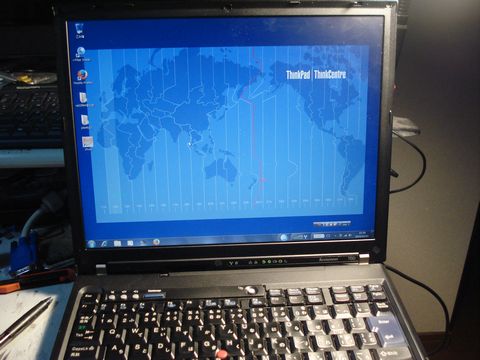
T60の動作が異常に重い原因はなんなのか?
やっとバックライト消灯障害を克服したT60(2007-6EJ)だが、win7の動作が異常に重い。トラックポイントは動作しているのだが左クリックを受け付けなかったりする。いったいなぜ?※win7が動作するようになったT60(2007-6EJ)だが、動作が異常に重い。 考えられるのは、hddかメモリかシスボ。キーボードの障害って可能性もある。この障害の原因を特定するためには、一つ一つのパーツを検証していかなければならないので、けっこう面倒な作業だ。※左が問題の80gb hdd「5K320」。右は検証用の100gb「MHW2100BH」 まずは、hddに問題がないか調べるために、問題のhddを正常動作するT60(2007-BJ1)に挿してみて検証する。問題のhddはHGST(日立グローバルストレージテクノロジーズ)製「Travelstar 5K320」の80GB。win7を起動させてみたが、T60(2007-6EJ)で見られたような障害は発生しない。CrystalMarkでベンチをとってみるが、取り立てて問題があるわけでもない。ということは、hddが原因ではないようだ。(試しにT60(2007-BJ1)に挿さっている100GBのhdd「Fujitsu製MHW2100BH」を載せ換えてみたところ、先のような障害が発生した。)※どちらのhddもT60(2007-BJ1)で問題なく動作。(左が「5K320」) これはキーボードが原因って可能性が大という気がするのだが…。※どうもこのキーボードが「あやしい」ようだ。 T60(2007-6EJ)に取り付けられていたキーボードは、Chicony製の39T7010。このキーボードが原因かどうか確かめるために、ジャンク箱にあった別のT400/500用キーボード、NMB製42T3963(文字欠け・キー抜けあり)に交換して動作させてみる。※換装したNMB製キーボード。残念なことに文字欠けやキー抜けがある。 するとぜんぜん問題なく動作した。つまりこの障害の原因はキーボードの不良にあったということだ。 ついでに、問題のキーボードの復旧を試みることにした。 以前、T40系・T60系のキーボードの入力障害を復旧したときには、このフレキと基板の圧着部分に接点復活剤を噴霧して解決することができた。今回も同じように復旧しようと考えたのだ。 詳しく見ていくとこのジャンクなキーボード、何かをこぼした痕が見られる。しかも、それが影響してか、フレキケーブルが基板にくっついてしまっていて取り外すことができないのだ。きっとこぼした液体が凝り固まって今回の不具合を起こしてしまっているのだろう。※フレキと基板の接点部分。くっついてしまっていて取り外すことができない。 液体をこぼしてしまった後すぐにメンテナンスを施していれば、こんな事態にならなかったのではないかと思われる。(ということで復旧を断念)
Jan 4, 2016
コメント(0)
-

2016年はバックライト切れのT60からスタート
2016年がスタート。年末は大掃除やマイホームのメンテナンスで忙しかったが、元旦はけっこう暇。初仕事(?)は、バックライト切れのT60を復旧することにした。 年末に駆け込みで手に入れたT60(2007-6EJ)は、バックライト切れとアナウンスされた代物。確かに起動させていると、しばらくしてバックライトが消灯してしまう。最初から消灯していると思っていたが、それほどではないらしい。ただ劣化したCCFLは起動時に赤味が見られるはずだが、あまり赤くないのはなぜなのか。※一応、液晶も点灯したが、しばらくすると消灯。このT60を復旧したい。 まあほっといても解決できないので、CCFL(冷陰極管)交換をめさしてT60を分解していく。分解過程で気がついたのだが、このT60分解された形跡がある。ネジが不足していたり、違う規格のネジが使われている箇所があったのだ。(液晶ヒンジの裏のネジは短いものが使われていて、内部のヒンジネジはついていなかった…。よく壊れなかったなあ…。)※液晶ユニットも分解履歴があるようだ。CCFLが交換された形跡がある。 上半身も同様に分解履歴があり、SXGA+液晶ユニットSamsung製「LTN141P4-L02」(FRU P/N:13N7059)も一度CCFL交換のために開けられたようである。(アルミテープが切断され、新たなテープが取り付けてある)ということは、CCFLもそんなに古いものではないように思うのだが、バックライトが切れてしまう原因は何なのだろうか…。 液晶ユニットからCCFLを取り外してみて、その障害の原因が分かった。なんと、分解して見たら端子部分のケーブルが外れてしまった。被覆部分が焦げていることから、この部分が断線・ショートして接続不良を起こしてしまっていたのだろう。※CCFLの端子部分。ケーブルが焦げていて簡単に断線してしまった。※バックライト切れの原因のCCFLを取り出して、復旧作業を行う。 原因が分かったので、ケーブルの被覆を新たに剥がして、CCFL端子に半田付け。絶縁をしっかりとするために熱収縮ケーブルや付属のラバーをはめ直して復旧させた。(多分、これで大丈夫だとは思うが…。)あとはフォルダーに納めて液晶ユニットに取り付けるだけだ。※熱収縮チューブとラバーを使って端子の絶縁はこれでOKか?※バックライトの点灯試験。絶縁がしっかりしていないとかなり危険…。 CCFLを液晶ユニットの納めていよいよ動作テスト。問題なく表示され、途中で消灯する症状も出なくなった。※CCFLのケーブルを復旧後、動作テスト中のT60。 問題なくWin7が起動するようになったのだが、なぜか動作が重い。これはなぜだ…。hddかメモリ、まさかシスボが原因ってことはないだろう…。IBM ThinkPad T60 CoreSolo-1.66GHz/1GB/40GB/DVD/WinXP 難有 【中古】【20141209】【代引可】 PC専門店★【新品】ノートパソコン 液晶パネル新品 IBM Thinkpad T60 用 14.1インチ 液晶パネル楽天最安値に挑戦中★平日午後2時までのご注文で最短即日発送できます!中古ノートパソコン Lenovo ThinkPad T60 1952-AJ6(無線LAN WindowsXP DtoD 14インチ) 【中古】Core Duo T2400(1.83GHz) / 1GB / 40GB / WinXP Pro / 商品ランク:A 【無償保証6ヶ月】中古ノートパソコン Lenovo ThinkPad T60 2007-BE9 【中古】 Lenovo ThinkPad T60 中古ノートパソコン Core Duo WinXP Pro Lenovo ThinkPad T60 中古ノートパソコン Core Duo WinXP Pro 10P19Dec15
Jan 1, 2016
コメント(0)
全14件 (14件中 1-14件目)
1
-
-
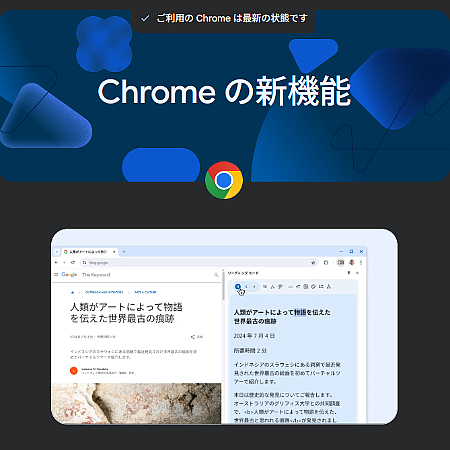
- パソコンニュース&情報
- ブラウザChromeの新機能 "ページを音…
- (2025-11-03 10:02:13)
-
-
-

- デジタル一眼レフカメラ
- 大人のリカ活&ミニカメラ サウンド…
- (2025-11-14 10:36:31)
-
-
-

- ブログ更新しました♪
- 11月14日 記事更新致しました。
- (2025-11-14 20:47:03)
-







